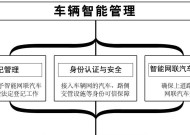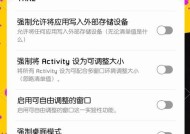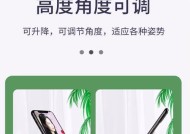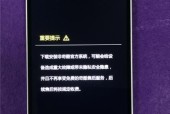知道ip地址后如何查询网关?有哪些步骤?
- 网络科技
- 2025-05-20
- 8
- 更新:2025-05-09 18:08:32
在我们日常生活与工作中,通过互联网进行信息交流已变得不可或缺。了解如何查询网关对于确保网络的顺畅与安全有重要意义。当我们知道自己的IP地址时,查询网关便是网络故障排查、网络配置管理中的一项基础操作。本文将细致介绍知道IP地址后如何查询网关,同时提供操作步骤和可能遇到的问题解答,帮助读者快速掌握这一技能。
什么是网关?
在深入探讨如何查询网关之前,先简单了解一下什么是网关。网关(Gateway)在网络术语中指的是网络中负责不同协议或不同网络之间数据交换的设备。简单来说,网关就像是一座桥梁,它能够连接不同的网络,并进行数据传输和通信。
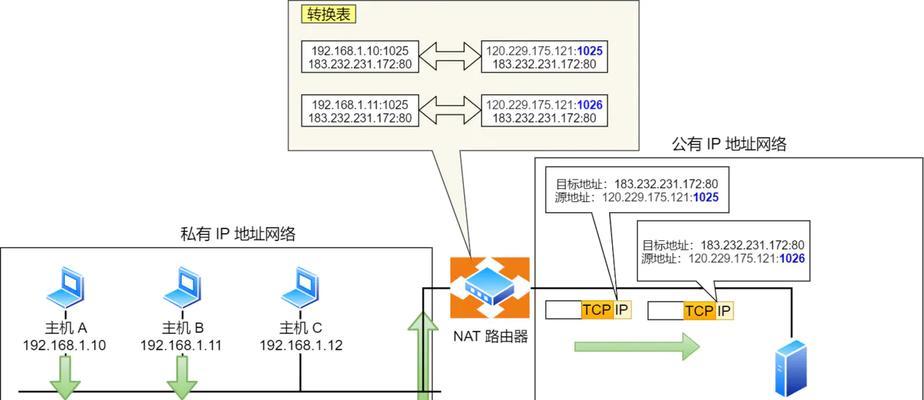
为什么要知道网关?
知道网关地址在某些情况下非常重要,尤其是:
1.网络故障排查:如果您的设备无法连接网络,了解网关地址有助于您判断问题是否出在网络连接层面。
2.网络安全设置:在配置防火墙规则或进行网络安全设置时,往往需要知道网关地址。
3.网络配置管理:有时在手动设置网络参数时,了解网关地址是必不可少的。
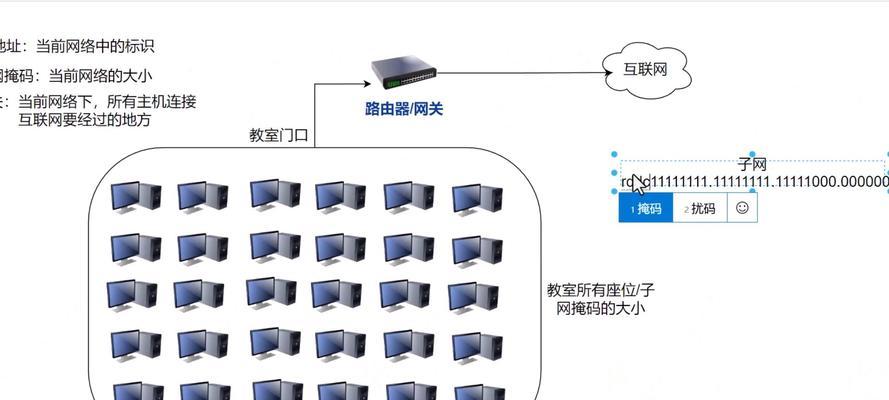
查询网关的步骤
1.打开命令提示符或终端
在Windows系统中,您可以通过搜索“cmd”并打开命令提示符。在Mac或Linux系统中,打开终端窗口。
2.使用`ipconfig`或`ifconfig`命令
在Windows系统中,输入以下命令并按回车键:
```
ipconfig
```
在Mac或Linux系统中,输入:
```
ifconfig
```
这两个命令将列出您的网络配置,包括IP地址和网关。
3.查找网关地址
在命令执行结果中,找到“Gateway”字段。这里显示的IP地址就是您的网络网关地址。
示例输出(Windows系统):
```
IPv4Address...........:192.168.1.2(当前IP地址)
SubnetMask...........:255.255.255.0
DefaultGateway.........:192.168.1.1(网关地址)
```
4.确认结果
确认输出结果中列出的网关地址,该地址即为您的设备所使用的网关地址。
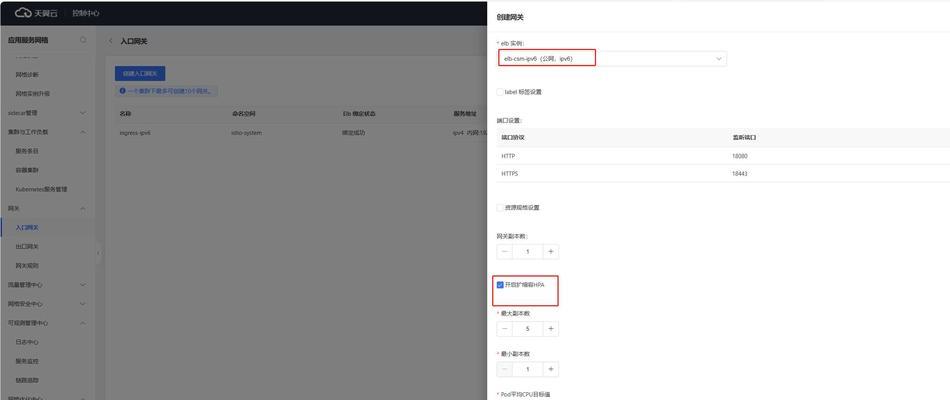
常见问题解答
Q1:如果在`ipconfig`命令中没有找到网关地址怎么办?
A1:检查网络连接是否正常,或者尝试使用管理员权限运行命令提示符。如果还是没有显示,可能是网络配置文件丢失或损坏,需要联系网络管理员或IT支持人员。
Q2:在不同操作系统中如何使用`ipconfig`和`ifconfig`命令?
A2:在Windows系统中,使用`ipconfig`命令,而在大多数Linux发行版和MacOS中,使用`ifconfig`命令。需要注意的是,`ifconfig`在新版的MacOS和Linux发行版中已经被`ip`命令替代。
Q3:如何通过图形界面查看网关?
A3:在Windows系统中,可以通过“控制面板”->“网络和共享中心”->“更改适配器设置”来查看网络属性,其中会包含网关信息。在Mac系统中,可以通过“系统偏好设置”->“网络”->“高级”->“TCP/IP”标签页来查看网关地址。
用户体验优化建议
了解网关信息是进行网络故障排除的重要一步。如果在查询过程中遇到困难,建议:
1.确认您的网络设备已正确连接。
2.尝试重启路由器或调制解调器。
3.如果使用VPN或其他网络服务,请暂时关闭它们再进行查询。
4.在命令提示符中使用`ipconfig/flushdns`命令清理DNS缓存。
5.如果问题依旧,建议联系网络服务提供商或IT专业人士协助。
通过以上步骤和建议,您应该能够顺利查询到网关地址,并处理相关的网络问题。希望这篇文章能帮助您在遇到网络相关问题时,能够迅速找到原因并解决。记住,熟练掌握网络基础知识,不仅能够提高工作效率,更能保障网络使用的安全和稳定。
上一篇:荣耀手机精灵设置步骤是什么?